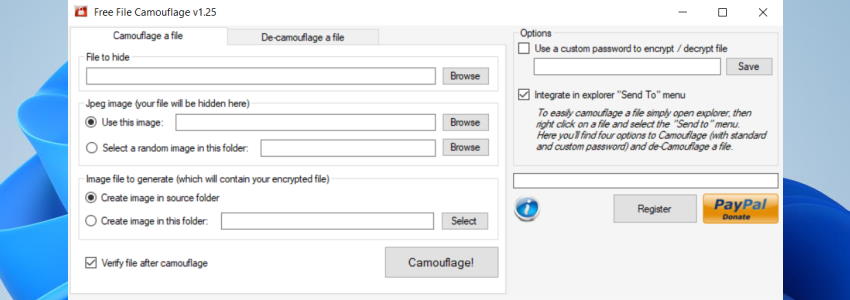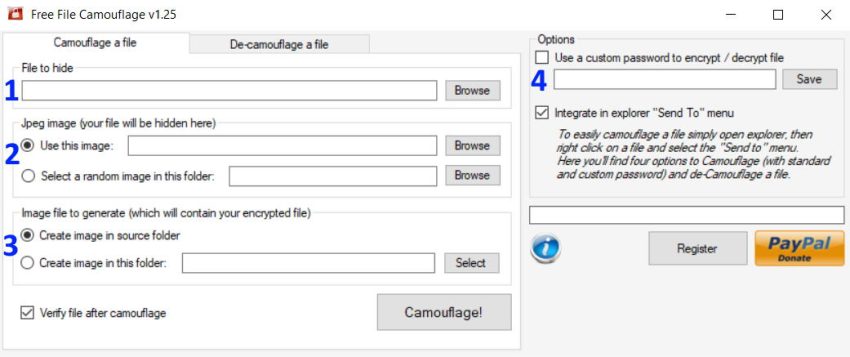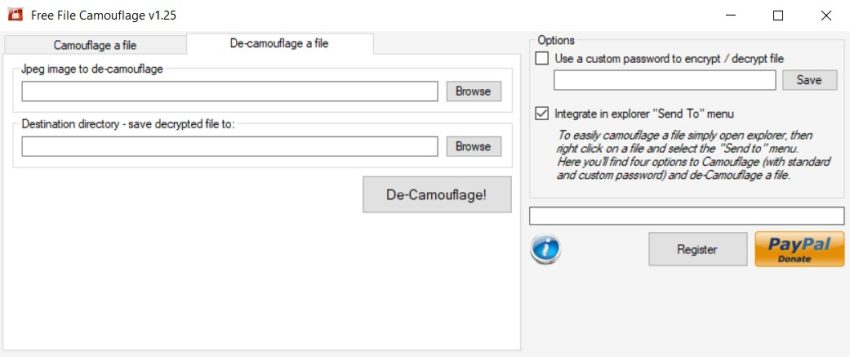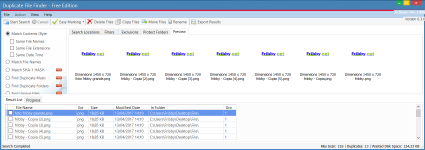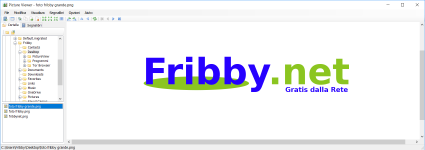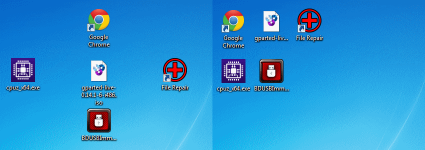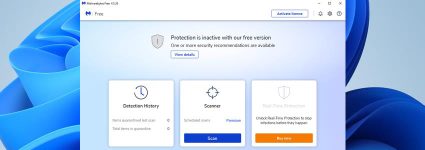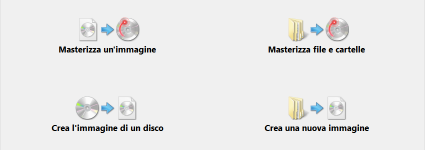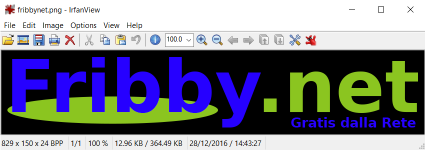Free File Camouflage – Nascondere File all’Interno delle Immagini
A volte capita di voler salvare dati importanti, come password dati bancari, nascondendoli da occhi indiscreti: il problema che sorge è dove salvare questi dati per essere certi che siano al sicuro.
Grazie a Free File Camouflage potrete “nascondere” qualsiasi tipo di file all’interno di una normale immagine JPG: potrete ad esempio salvare le vostre password all’interno di un file TXT ed inserirlo tramite Free File Camouflage in una vostra immagine.
Per maggiore sicurezza è possibile utilizzare una password per decriptare l’immagine e riottenere il file originario.
Download Free File Camouflage
Per scaricare Free File Camouflage potete usare la nostra pagina dedicata: daticloud.it/free-file-camouflage/
Il file zip ha un peso di soli 129KB.
in alternativa è disponibile anche il sito ufficiale: myportablesoftware.com/freefilecamouflage.aspx.
Installazione di Free File Camouflage
Il programma non ha necessità di installazione, ma è sufficiente copiare il file Free_File_Camouflage.exe in qualsiasi cartella del pc ed eseguirlo.
Usare Free File Camouflage
Ogni volta che aprirete Free File Camouflage una finestra vi ricorderà che si tratta di un programma gratuito, ma che sono ben accette le donazioni, per proseguire l’esecuzione basterà attendere qualche secondo e cliccare su “Continue”:
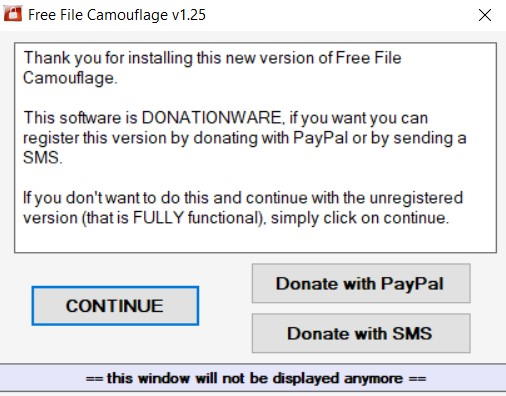
Dalla finestra principale del programma potremo cominciare subito a nascondere qualsiasi tipo di file all’interno di un’immagine, per fare questo dovremo:
- 1- Scegliere il file da nascondere
- 2- Selezionare l’immagine da utilizzare
- 3- Quindi scegliere il nome che avrà l’immagine al termine dell’integrazione
- 4- E’ possibile indicare una password per criptare e decriptare i file
- Cliccare su “Camouflage!” per iniziare il processo
Abbiamo fatto una prova con un’immagine ed un file di testo: a sinistra c’è l’immagine originale di partenza, mentre a destra quella con criptato al suo interno un file txt. Come potrete vedere se cliccate sulle due immagini, non si notano differenze ad occhio nudo, ma la dimensione della seconda è superiore, questo perché integra al suo interno un altro file.
Per decriptare nuovamente il file dovremo cliccare su “De-camouflage a file”, inserire l’immagine e il percorso in cui si vuole salvare il file estratto, quindi cliccare su “De-Camouflage!”
Potrete scegliere qualsiasi tipo di file da criptare all’interno dell’immagine: file di testo, audio, altre immagini etc..
Potete provare il programma utilizzando le nostre immagini di test.